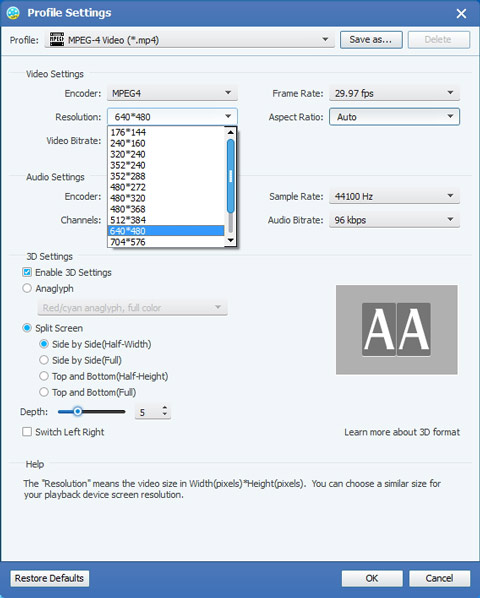Cómo convertir MTS a WMV con MTS a WMV Video Converter Software
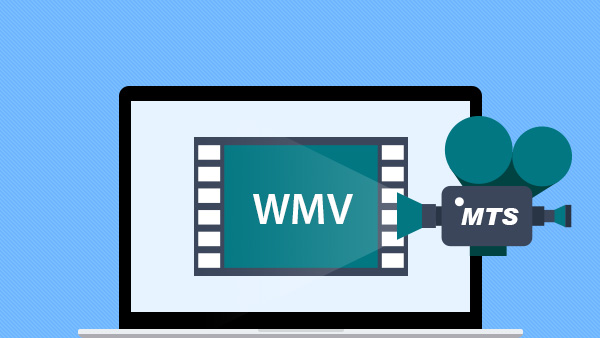
MTS es una extensión de nombre de archivo utilizada para el formato de archivo de contenedor de flujo de audio MPEG-2 de Blu-ray Disc Audio-Video (BDAV). Se usa para multiplexar audio, video y otras transmisiones. Se basa en el contenedor de flujo de transporte MPEG-2. Este formato de contenedor se usa comúnmente para video de alta definición en Blu-ray Disc y AVCHD. El contenedor BDAV con extensión de nombre de archivo .MTS o .m2ts también se usa en formato AVCHD, que es un formato de grabadora de videocámara digital de alta definición. AVCHD es una forma más simple del estándar Blu-ray Disc con solo un algoritmo de codificación de video y dos codificaciones de audio.
Cuando graba secuencias de video en una videocámara digital AVCHD, el video capturado se guardará como video .mts. Si desea disfrutar de videos MTS en algunas aplicaciones o dispositivos portátiles, debe convertir los archivos a un formato de video más común, como WMV. WMV, el nombre completo es Windows Media Video, que es un formato de compresión de video para varios códecs patentados desarrollados por Microsoft y el formato de video más reconocido dentro de la familia WMV. Por lo tanto, si desea convertir MTS a WMV, Tipard MTS a WMV Converter es la mejor opción. Como convertidor versátil y profesional, puede convertir audio a audio, video a video y extraer imágenes de video. Con unos pocos clics, puede terminar convertir mts a wmv con la mejor calidad de imagen y sonido. La siguiente guía paso a paso le enseñará cómo convertir MTS / M2TS a WMV con el mejor convertidor de MTS a WMV.
¿Qué necesitas?
Software: Tipard MTS Video Converter
Soporte del sistema operativo: Windows NT4 / 2000 / 2003 / XP y Windows Vista, Windows 7
Requisitos de hardware: CPU 800MHz Intel o AMD, o superior; 512MB RAM o más
Preparación: Descargue e instale Tipard MTS Video Converter, y luego haga doble clic en el software para abrir la interfaz principal. Además, para usuarios de Mac, puede optar por usar Tipard MTS Video Converter para Mac software.
Pasos de guía
Paso 1: carga el video MTS original
Paso 2: Seleccione el formato de salida WMV
Paso 3: ajuste la configuración de los perfiles
Paso 4: edita los videos de salida
Paso 5: convertir a formato WMV
Cargue el video MTS original
Cargue cualquier archivo MTS que desee convertir haciendo clic en Agregar archivo (s) o Agregar carpeta en la lista desplegable del botón Agregar archivo en la interfaz principal.
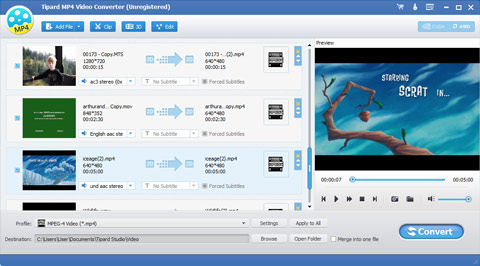
Ajuste la configuración de perfiles
Haga clic en el botón Configuración para abrir la ventana Configuración de perfil, aquí puede definir la configuración de video y la configuración de audio para optimizar el efecto visual y de audio.
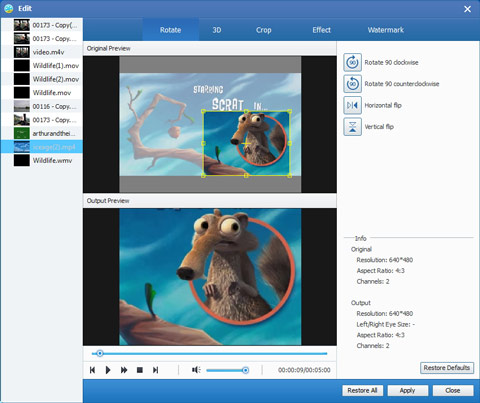
Editar videos de salida
Con el convertidor de archivos MTS, puede mejorar la calidad de video, girar la dirección del video, eliminar los bordes negros alrededor de su video de película y personalizar la relación de aspecto para un mejor disfrute. Puede recortar segmento de video MTS o eliminar partes no deseadas mediante la función Recortar. O puede arrastrar los dos bloques del control deslizante con el mouse o establecer la hora de inicio y finalización con precisión. Puede agregar su imagen o imagen favorita como marca de agua en el video para hacer que su video sea especial. También puede mejorar su efecto de video ajustando Brillo, Contraste, Saturación, Tono y Volumen. Descargue este editor de videos MTS y disfrute de la poderosa función de edición libremente.
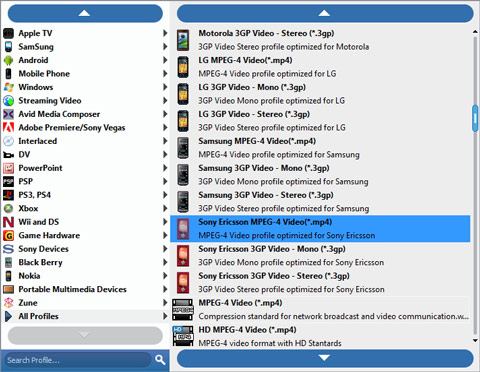
Convierte a formato WMV
Puede iniciar la conversión haciendo clic en el botón Convertir. Luego, el software Tipard MTS a WMV Video Converter convertirá videos con velocidad de conversión rápida y mantendrá la alta calidad original.